Nếu bạn là người dùng Windows 11, có thể bạn chưa từng cài đặt các theme trên máy tính của mình. Câu trả lời rất đơn giản: bạn không cài đặt vì bạn không biết các theme giúp bạn đổi màu sắc hình nền của mình trong vòng vài giây.
Bằng cách thay đổi hình nền, màu sắc và các yếu tố trực quan khác của màn hình nền, bạn sẽ tạo ra một giao diện độc đáo và hấp dẫn phản ánh tâm trạng, thị hiếu hoặc nhu cầu công việc của mình.
Trong hướng dẫn này, chúng tôi sẽ khám phá một số phương pháp để cài đặt các chủ đề ẩn và miễn phí trên máy tính Windows 11 và chỉ cho bạn cách thực hiện nhanh chóng và an toàn.
Xem nhanh
Cách chuyển đổi chủ đề trên Windows 11
Windows 11 đi kèm với một số chủ đề mặc định mà bạn có thể dễ dàng chuyển đổi giữa chúng. Để truy cập màn hình quản lý Chủ đề của Windows 11, bạn phải:
- Mở ứng dụng Cài đặt Windows—nhấp chuột phải vào nút Start (hình vuông) và chọn Cài đặt hoặc sử dụng shortcut Windows + I.
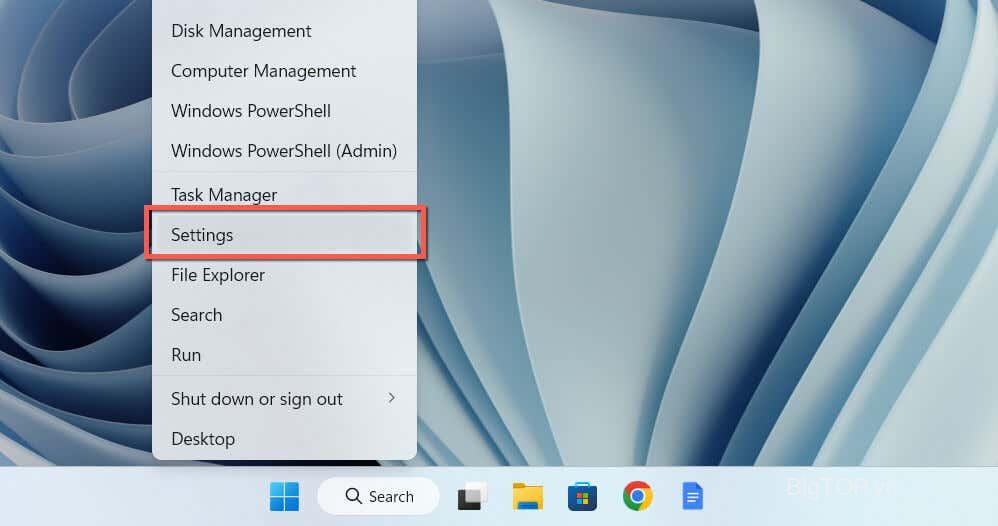
- Chọn Cá nhân hóa trên thanh bên và nhập danh mục Chủ đề .
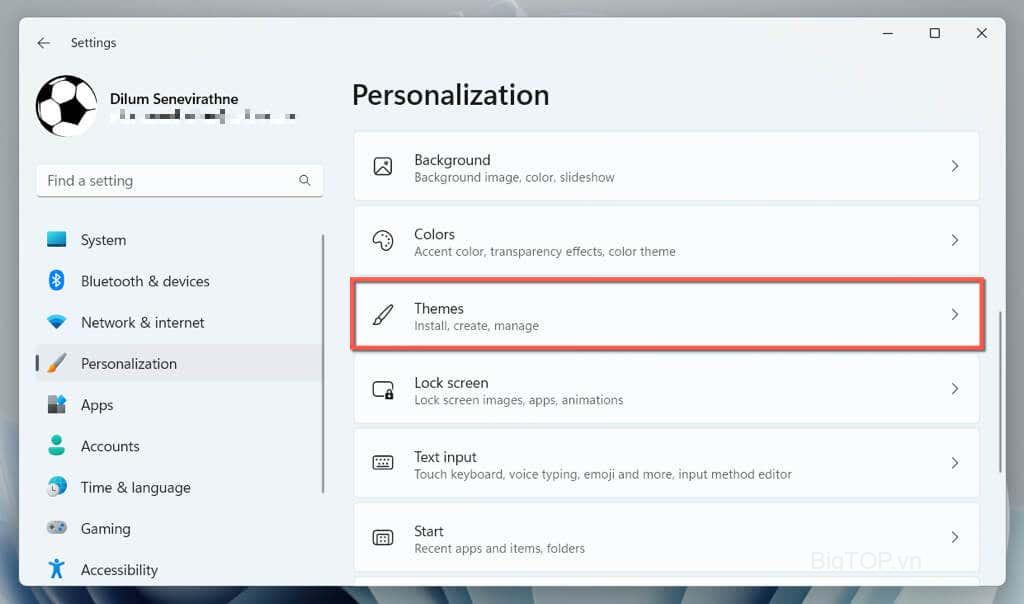
- Mở rộng phần Chủ đề hiện tại để xem danh sách các chủ đề có sẵn. Tất cả các chủ đề bạn thêm vào Windows 11 bằng các phương pháp bên dưới sẽ xuất hiện ở đây. Chọn chủ đề bạn muốn; Windows 11 nên áp dụng nó.
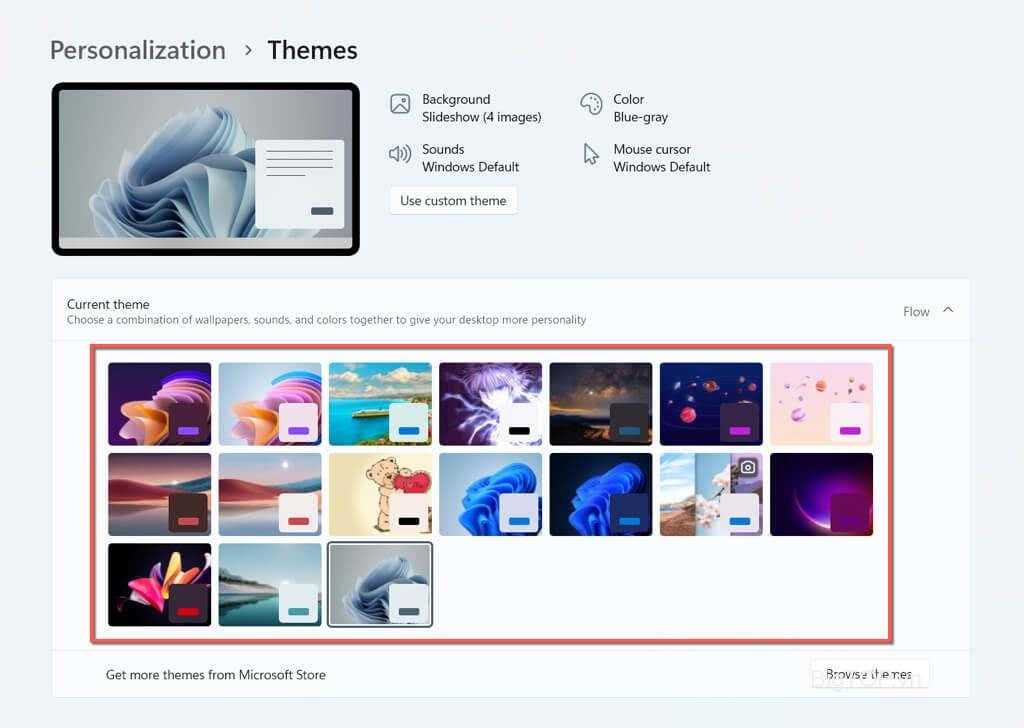
Bạn sẽ thấy tất cả các chi tiết thích hợp liên quan đến chủ đề đã chọn ở đầu cửa sổ, chẳng hạn như số lượng hình nền trên màn hình, màu cho con trỏ, Taskbar và cửa sổ, v.v. Bạn cũng có thể điều chỉnh các khía cạnh khác nhau của chủ đề, chẳng hạn như cách nền xoay và màu nhấn được sử dụng.
Cách cài đặt chủ đề từ Microsoft Store
Microsoft Store có vô số chủ đề miễn phí từ Microsoft mà bạn có thể dễ dàng cài đặt trên máy tính của mình. Để xem, tải xuống và áp dụng chúng:
- Truy cập màn hình quản lý Chủ đề trên máy tính Windows 11 và chọn nút Duyệt chủ đề .
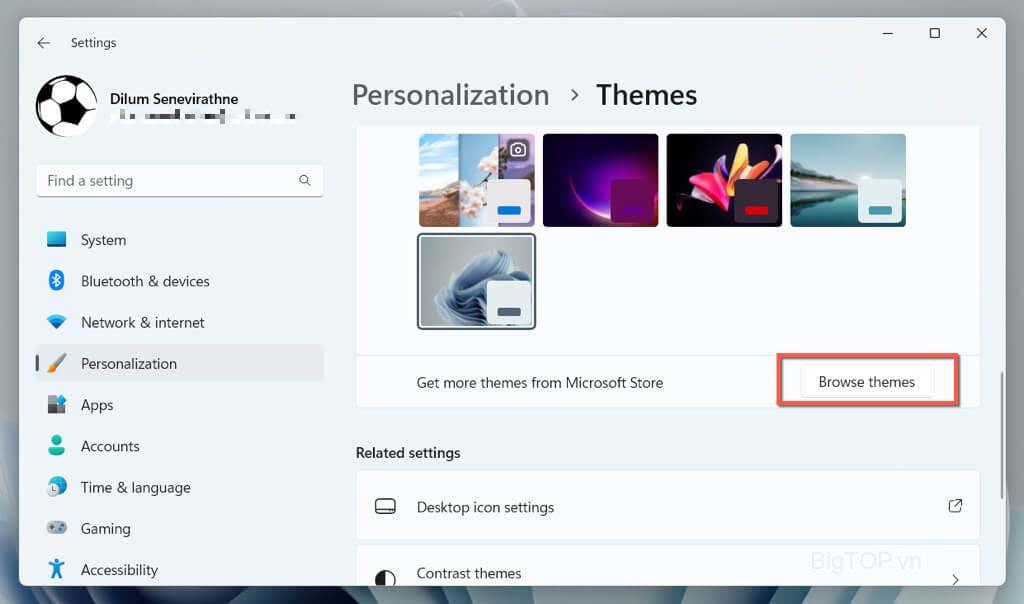
- Microsoft Store sẽ tự động khởi chạy và hiển thị tất cả các chủ đề có thể cài đặt từ Microsoft. Cuộn qua chúng và chọn một chủ đề bạn muốn thêm.
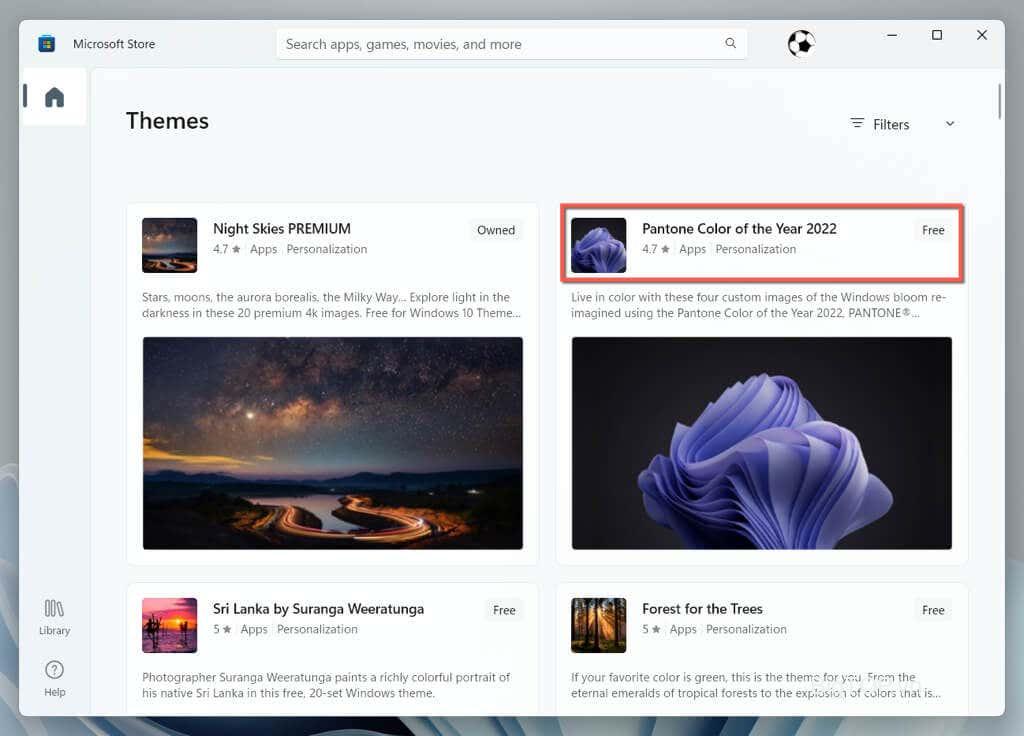
- Chọn nút Nhận .
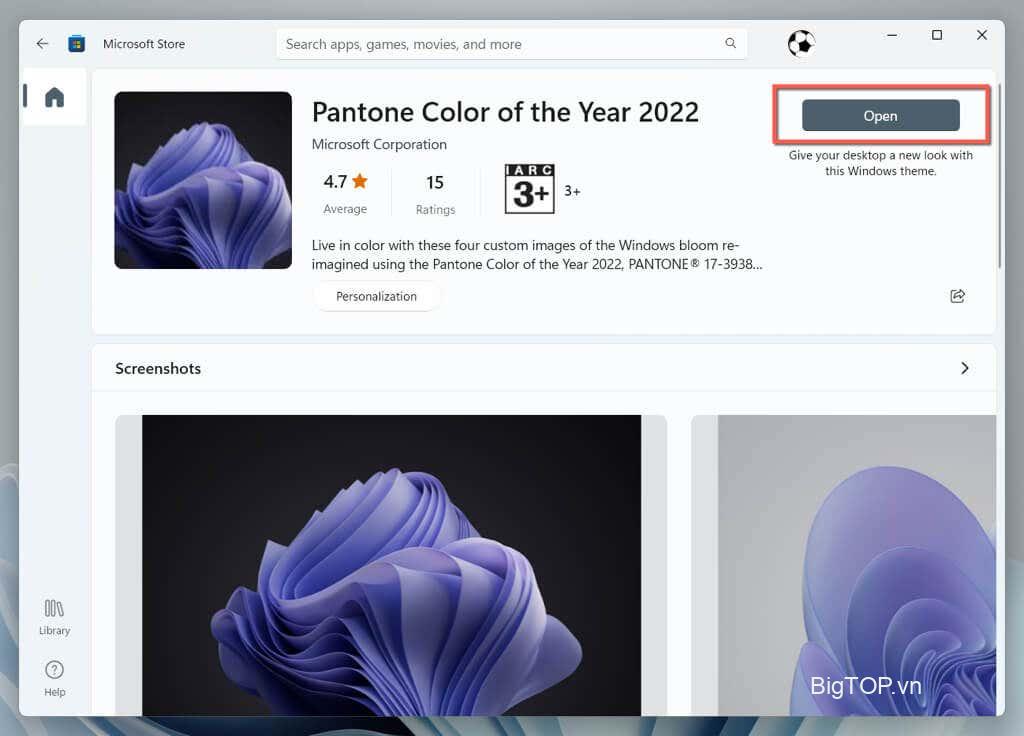
- Đợi cho đến khi Microsoft Store cài đặt chủ đề trên PC, sau đó chọn nút Mở để chuyển về màn hình quản lý Chủ đề của Windows 11.
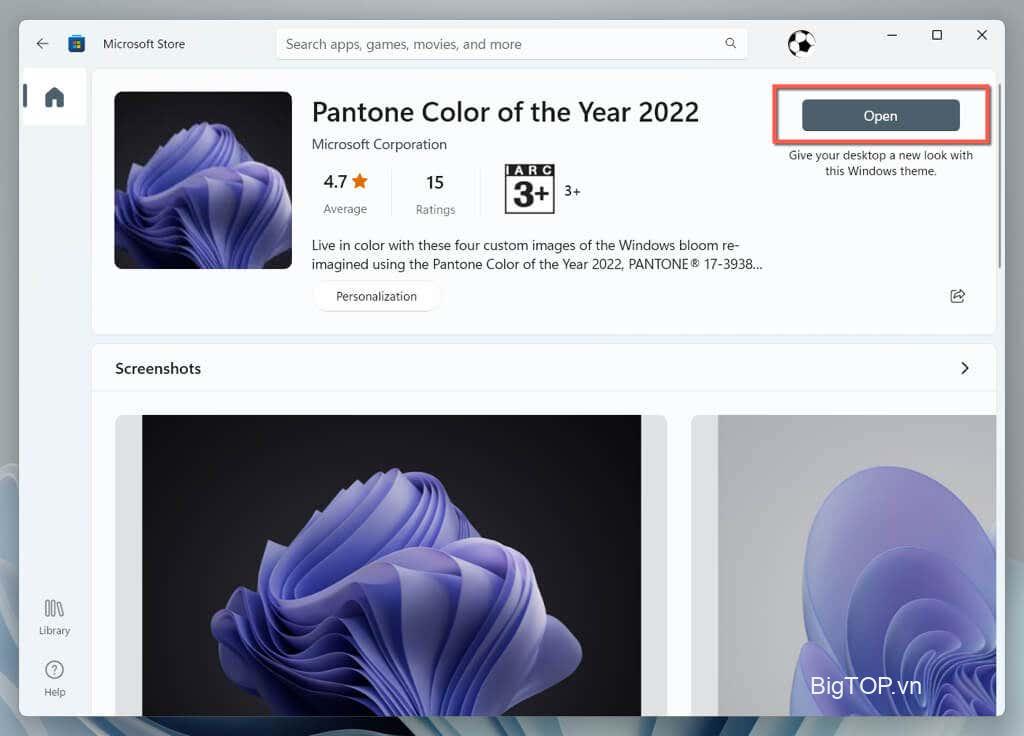
- Chọn chủ đề trong phần Chủ đề hiện tại .
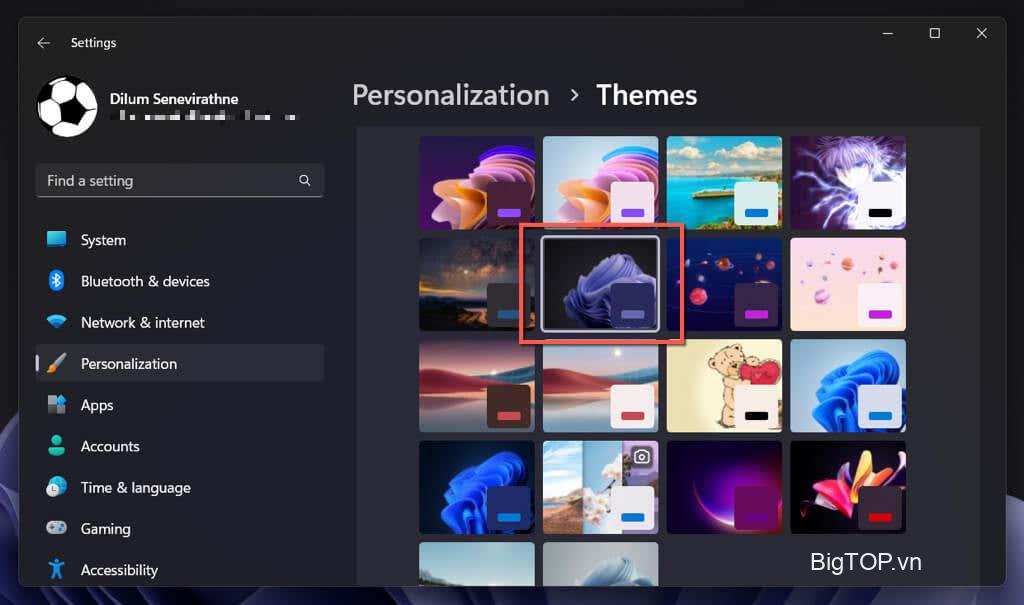
Cách download cài theme từ Microsoft
Nếu gặp sự cố khi sử dụng Microsoft Store , bạn có thể tải xuống và cài đặt các chủ đề Windows 11 trực tiếp thông qua trang web của Microsoft. Đây là cách:
- Truy cập trang Chủ đề Máy tính để bàn chính thức của Microsoft thông qua Microsoft Edge, Google Chrome hoặc một trình duyệt web khác và đảm bảo bạn đang ở trên tab Windows 11.
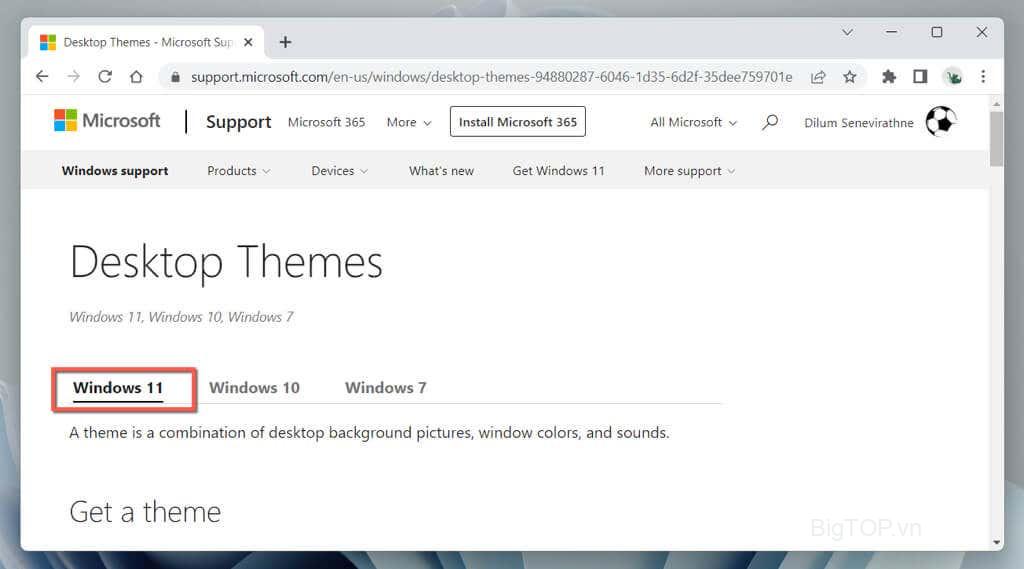
- Mở rộng danh mục có sẵn— Động vật , Kỳ quan thiên nhiên , Địa điểm & phong cảnh , v.v. Ngoài ra còn có danh mục Chủ đề có thương hiệu bao gồm các chủ đề từ các nhà sản xuất thiết bị như ASUS và Intel.
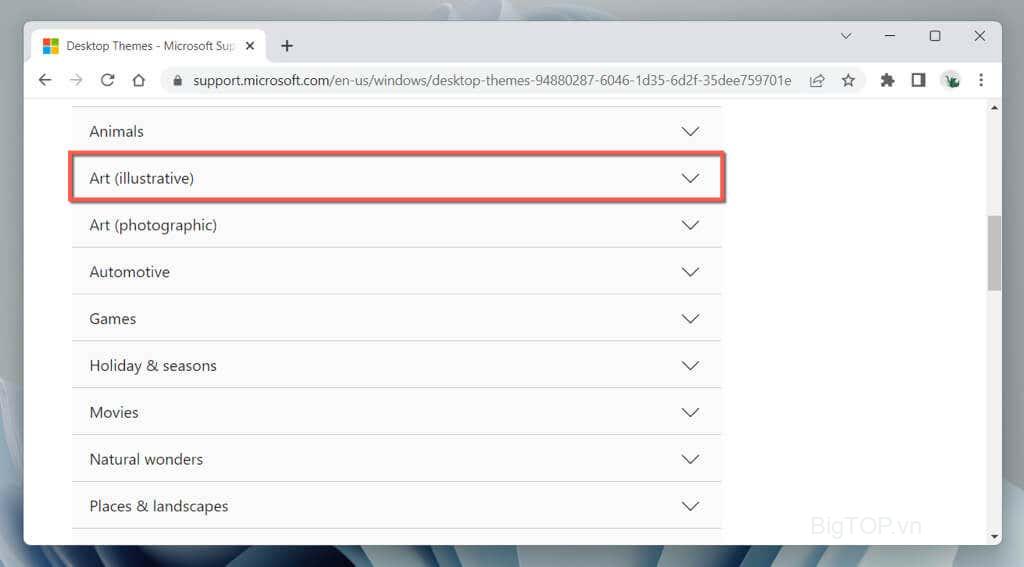
- Chọn một chủ đề và trình duyệt sẽ tự động tải file Gói Chủ đề Máy tính để bàn Windows xuống máy tính. Yêu cầu một chủ đề nặng khoảng 10-25 megabyte.
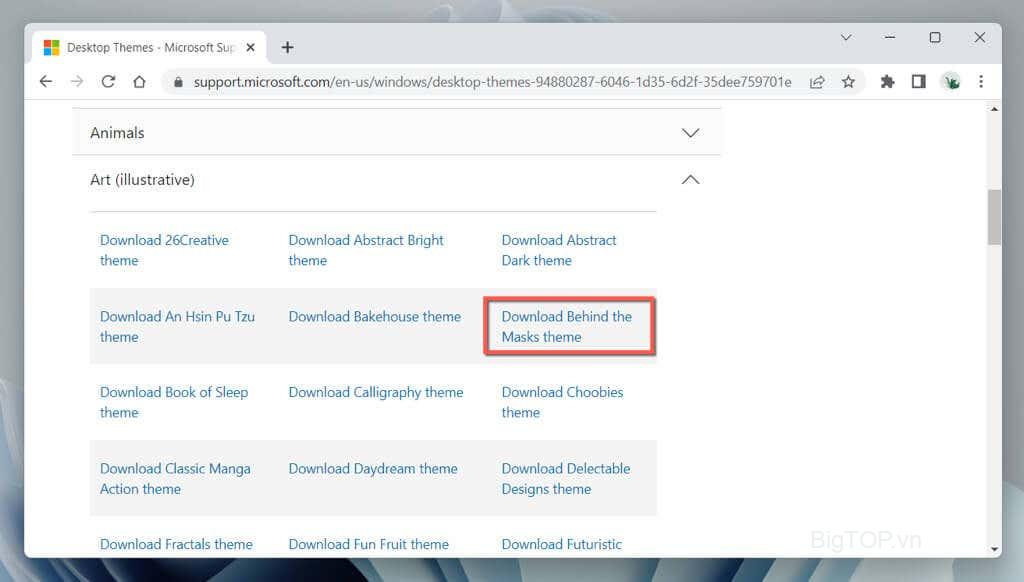
- Chạy file Windows Desktop Theme Pack đã tải xuống và đợi cho đến khi hệ điều hành thêm nó vào thư viện chủ đề của nó.
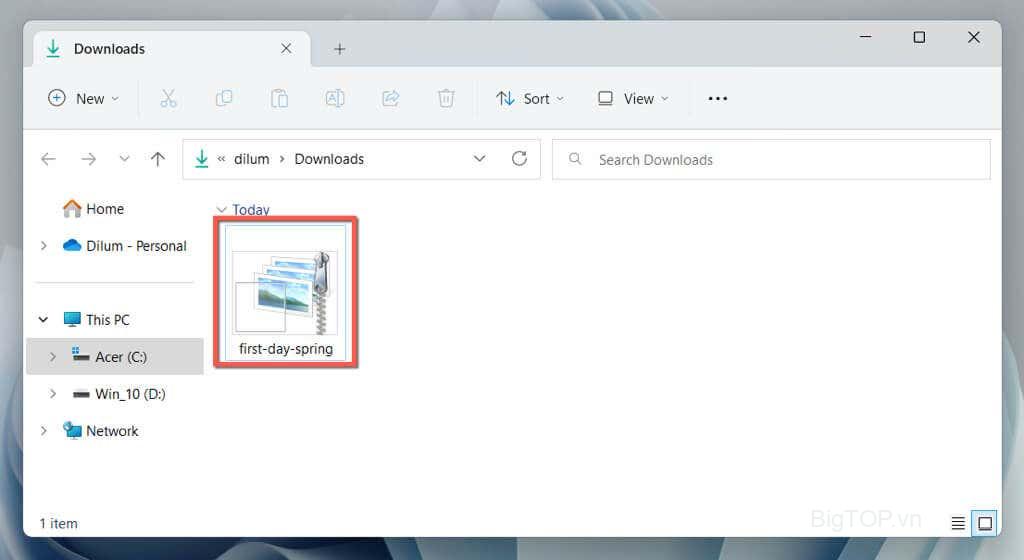
Windows 11 sẽ tự động áp dụng chủ đề. Nếu không, hãy đi tới màn hình quản lý Chủ đề và chọn chủ đề trong phần Chủ đề hiện tại .
Cách tải xuống chủ đề thông qua trang web của bên thứ ba
Bỏ qua trang Microsoft Store và Microsoft’s Desktop Themes, bạn có thể nhận vô số chủ đề miễn phí của bên thứ ba từ các nguồn tải xuống trên internet—ví dụ: Themepack.me , WindowsThemePack.com và Themes10.win .
Dưới đây là cách tải xuống và cài đặt chủ đề từ trang web của bên thứ ba:
- Truy cập cổng tải xuống chủ đề của bên thứ ba như Themepack.me, chọn lọc qua các danh mục có sẵn và chọn chủ đề bạn muốn.
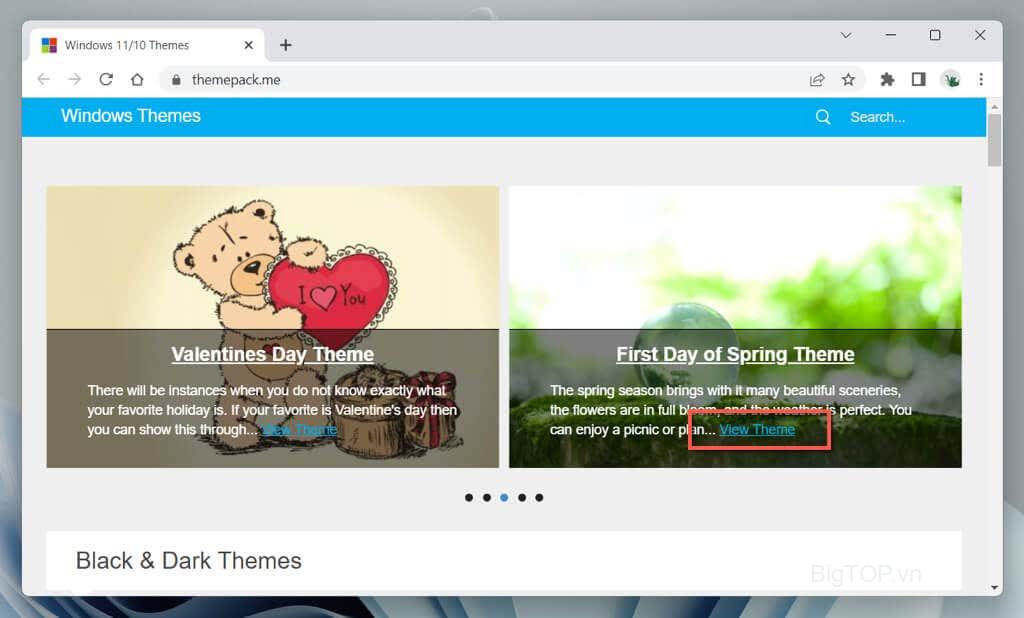
- Tải xuống phiên bản Windows 11 của chủ đề.
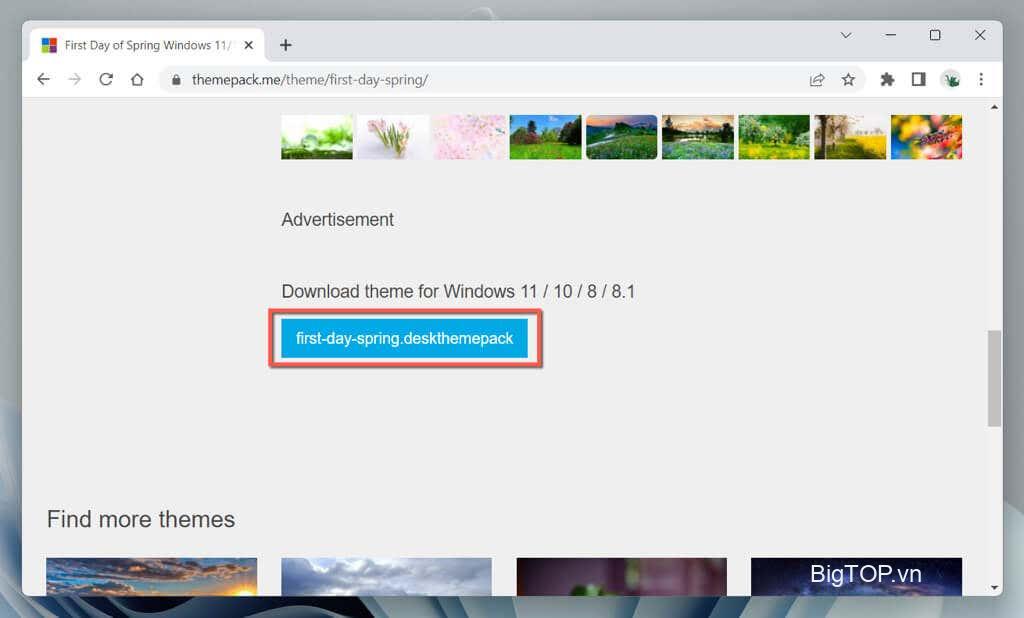
- Chọn File Windows Desktop Theme Pack đã tải xuống để thêm vào Windows 11.
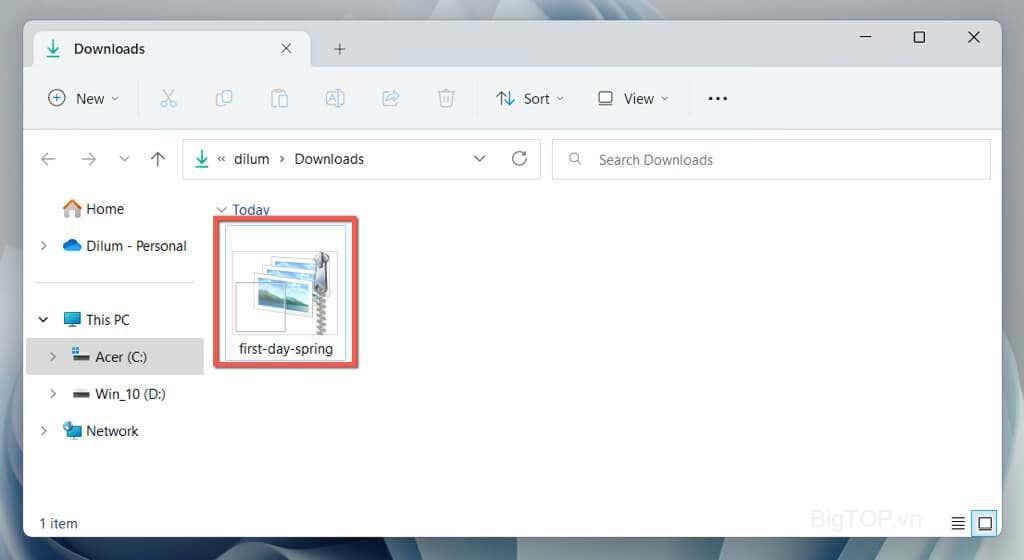
Nếu Windows 11 không tự động áp dụng chủ đề, hãy chuyển sang chủ đề theo cách thủ công thông qua màn hình quản lý Chủ đề.
Cách bật Chủ đề giáo dục Windows 11 ẩn
Nếu bạn sử dụng Windows 11 22H2 trở lên, bạn có thể mở khóa các chủ đề ẩn của Windows—một tính năng mới dành riêng cho phiên bản Giáo dục của hệ điều hành—thông qua hack Windows Registry.
Để kiểm tra phiên bản Windows 11 , hãy mở Start Menu , nhập winver và chọn OK . Nếu bạn đang sử dụng phiên bản cũ hơn của hệ điều hành, hãy đi tới Cài đặt > Windows Update để cập nhật phiên bản đó.
Lưu ý : Sửa đổi Windows Registry không chính xác có thể làm mất ổn định hệ thống. Chúng tôi thực sự khuyên bạn nên sao lưu sổ đăng ký hệ thống trước khi tiếp tục.
Để bật các chủ đề giáo dục ẩn trong Windows 11:
- Nhấn Win + R để mở hộp Run, nhập regedit và chọn OK .
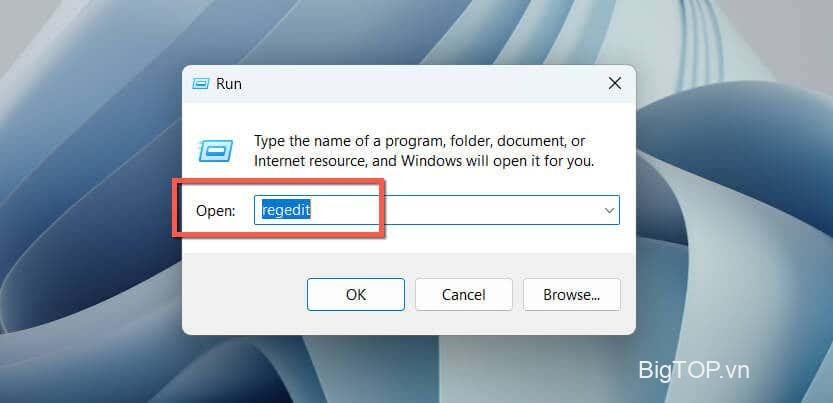
- Sao chép và dán đường dẫn sau vào thanh địa chỉ ở đầu Registry Editor và nhấn Enter ;
HKEY_LOCAL_MACHINE \SOFTWARE\ Microsoft \PolicyManager\current\device

- Nhấp chuột phải vào phím thiết bị ở bên trái và chọn Mới > Khóa .
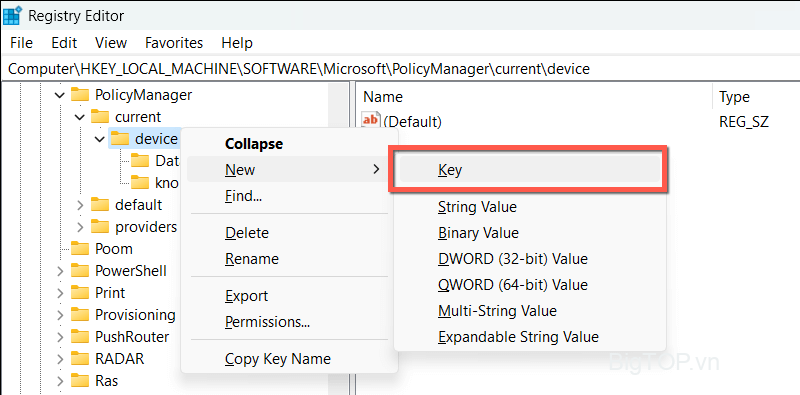
- Đặt tên cho khóa mới là Education .
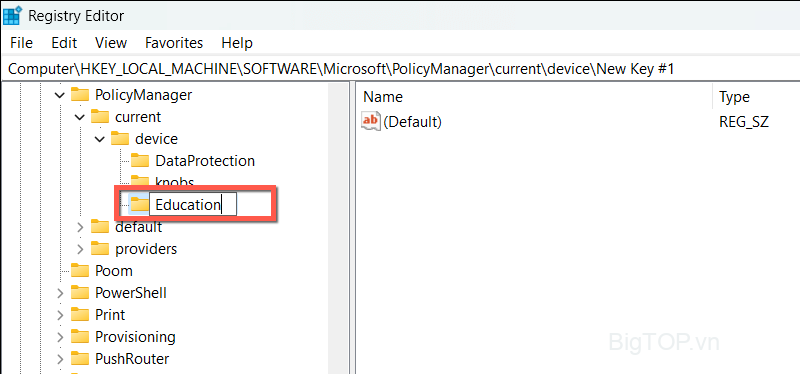
- Nhấp chuột phải vào khóa Education và chọn Mới > Giá trị DWORD (32-bit) .
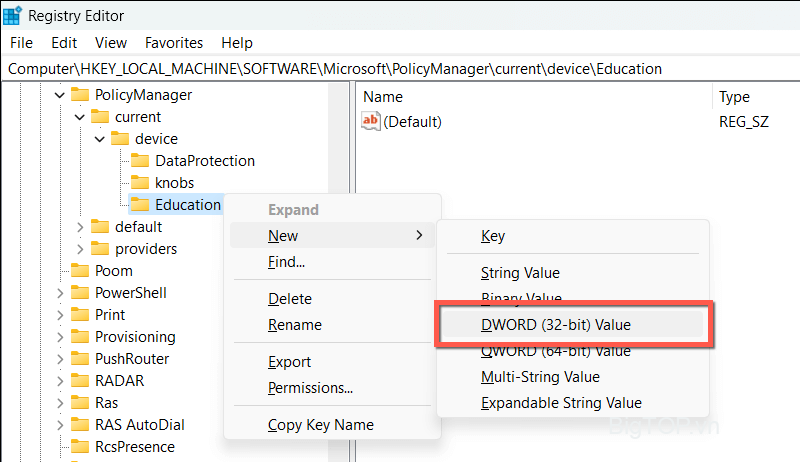
- Đặt tên cho giá trị mới ở phía bên phải của cửa sổ là EnableEduThemes và nhấn Enter .
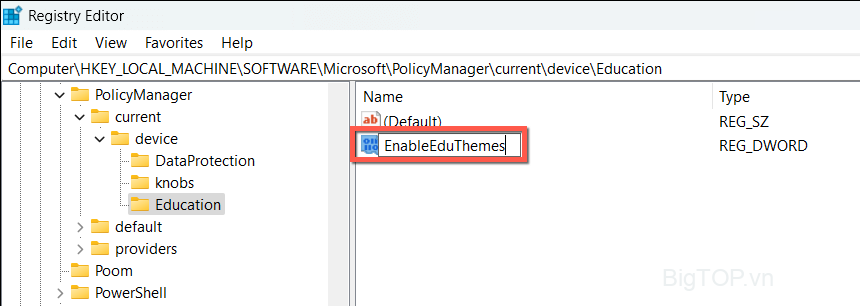
- Bấm đúp vào khóa EnableEduThemes , nhập 1 vào trường Dữ liệu giá trị và chọn OK .
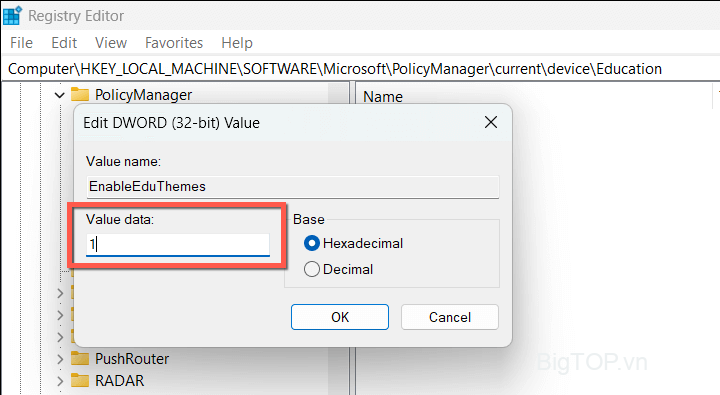
- Thoát Windows Registry và khởi động lại máy tính.
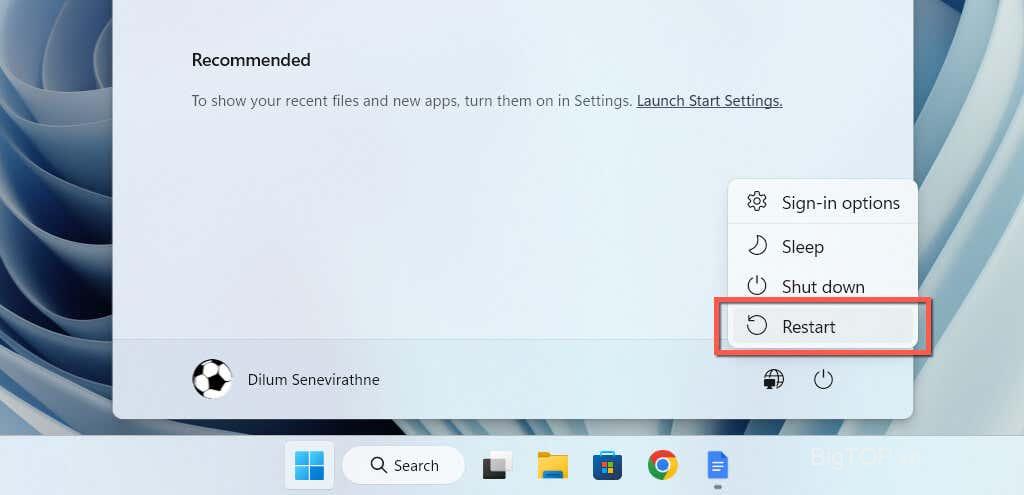
Truy cập màn hình quản lý của Chủ đề trong Windows 11 và bạn sẽ có thể tìm thấy các chủ đề mới trong phần Chủ đề hiện tại .
Sử dụng Chủ đề để Cá nhân hóa Trải nghiệm Windows 11
Bằng cách làm theo các phương pháp chúng tôi đã chia sẻ, bạn có thể truy cập một cách thuận tiện nhiều chủ đề ẩn và miễn phí cho PC của mình. Từ cảnh thiên nhiên đến thiết kế trừu tượng, bạn có thể chọn chủ đề phù hợp với mình. Hãy dùng thử và tận hưởng cấp độ sáng tạo và năng suất mới trên Windows 11.
















